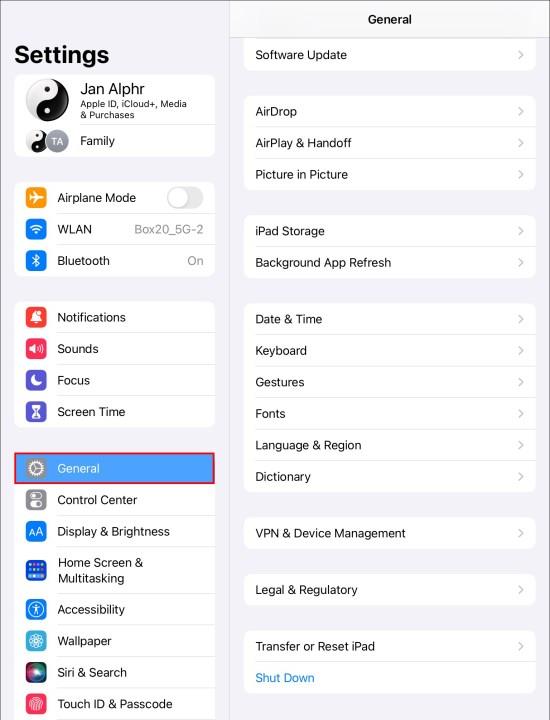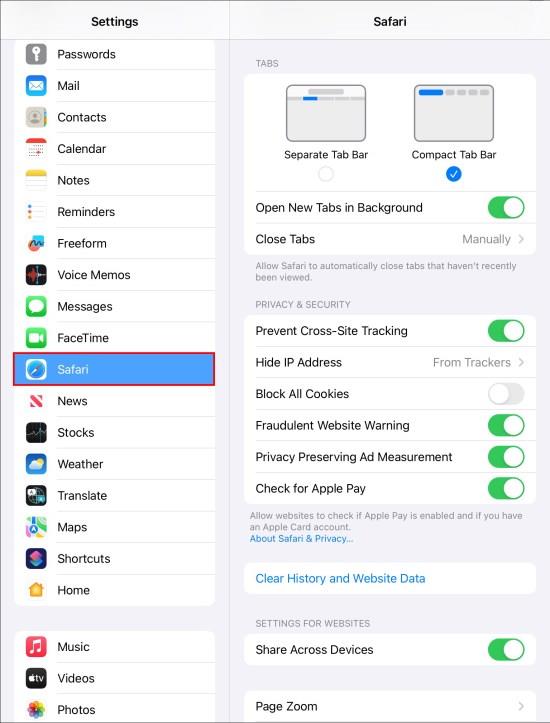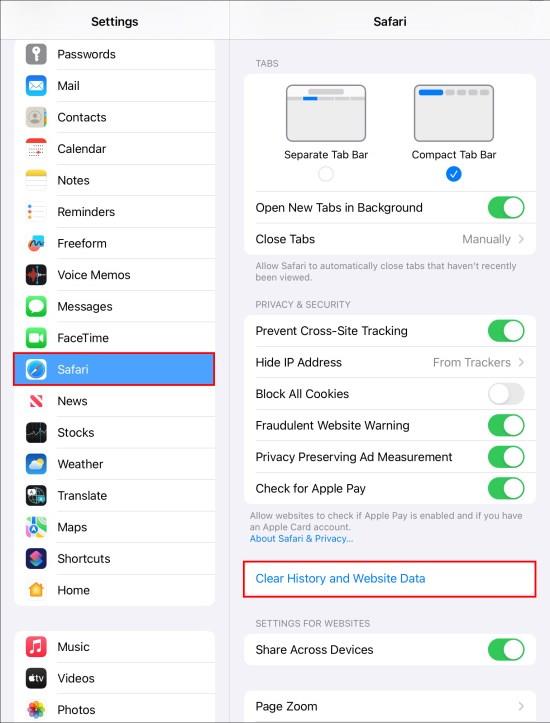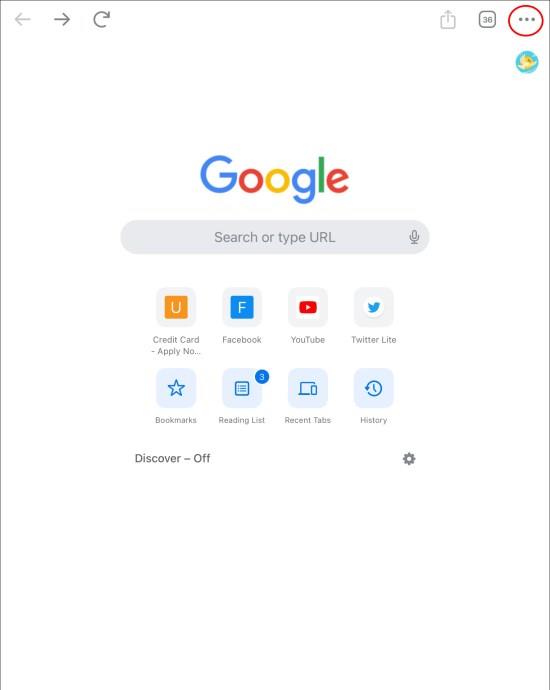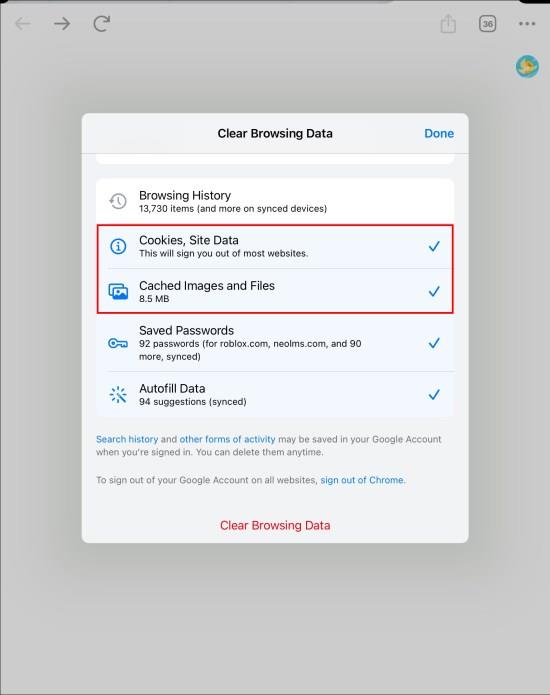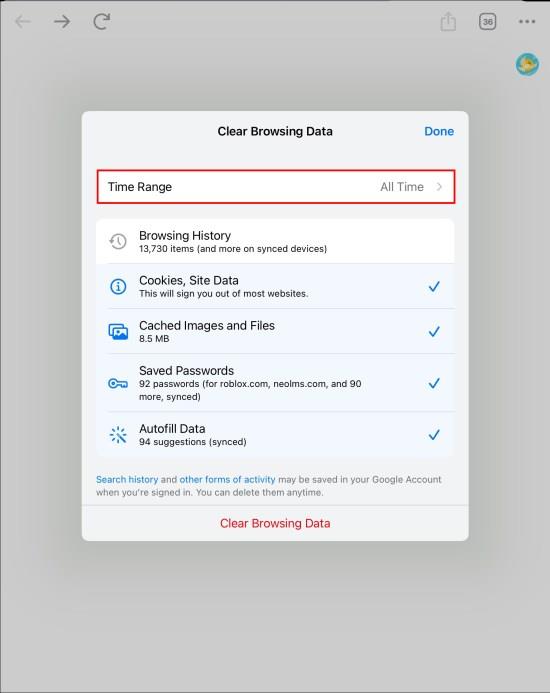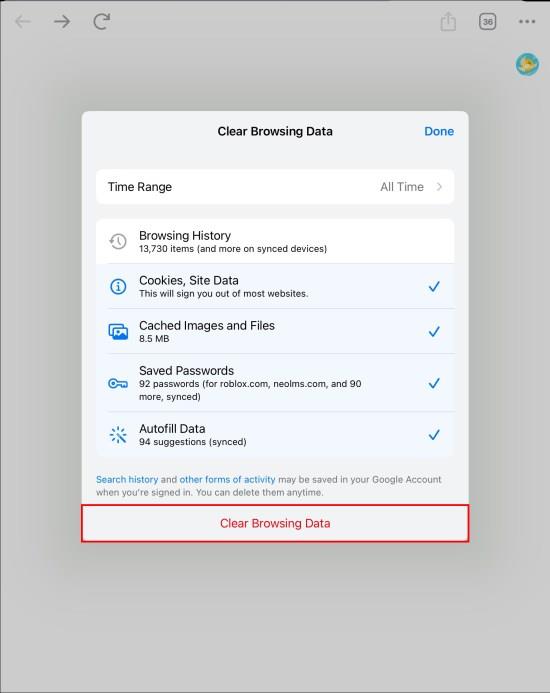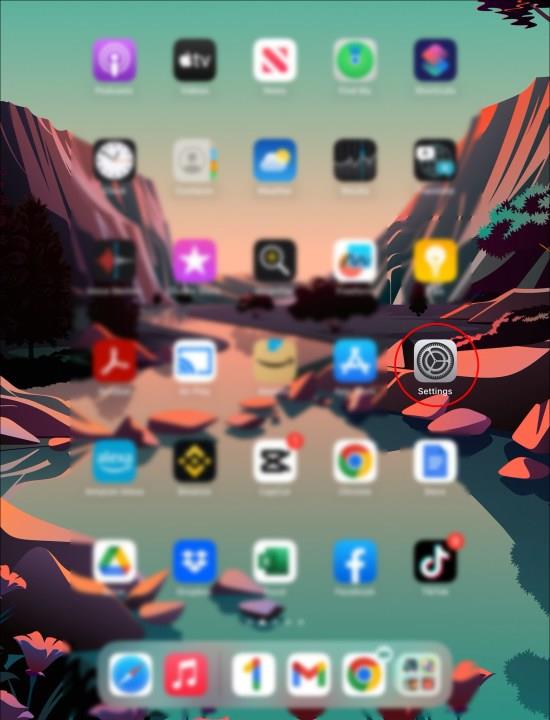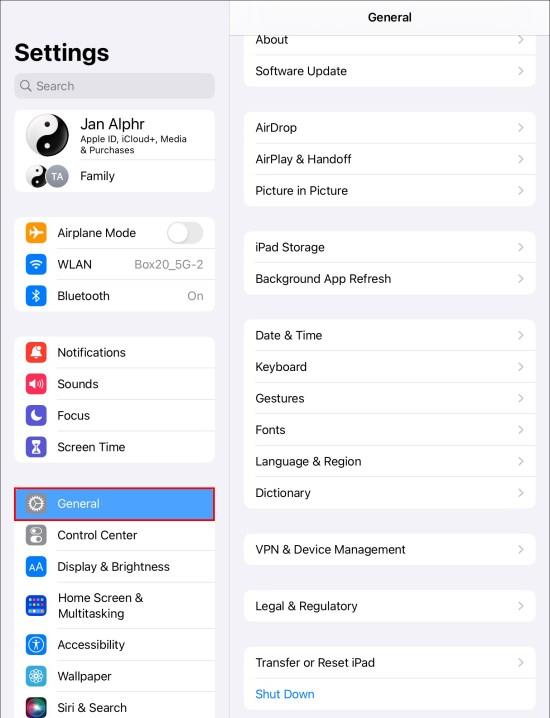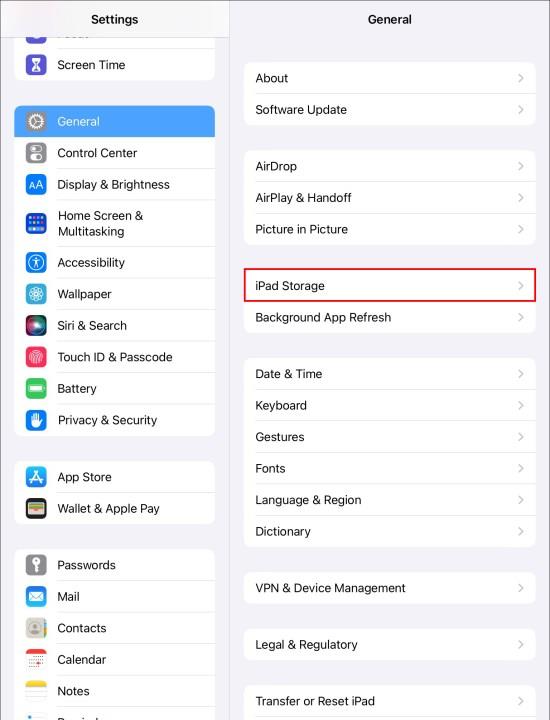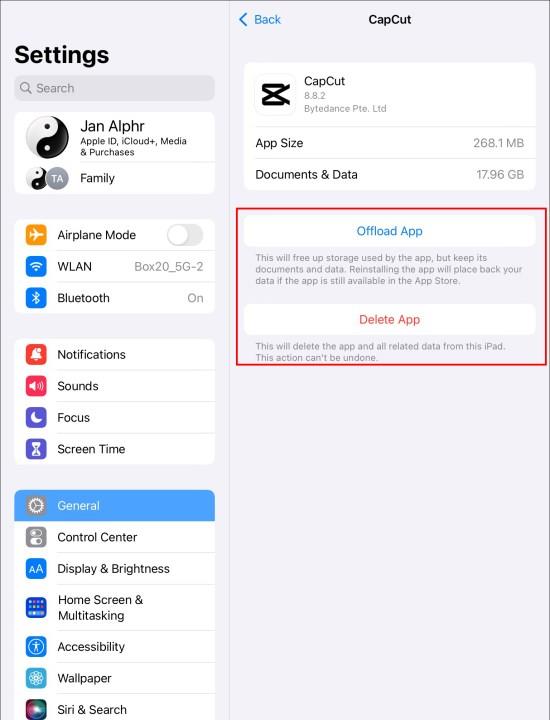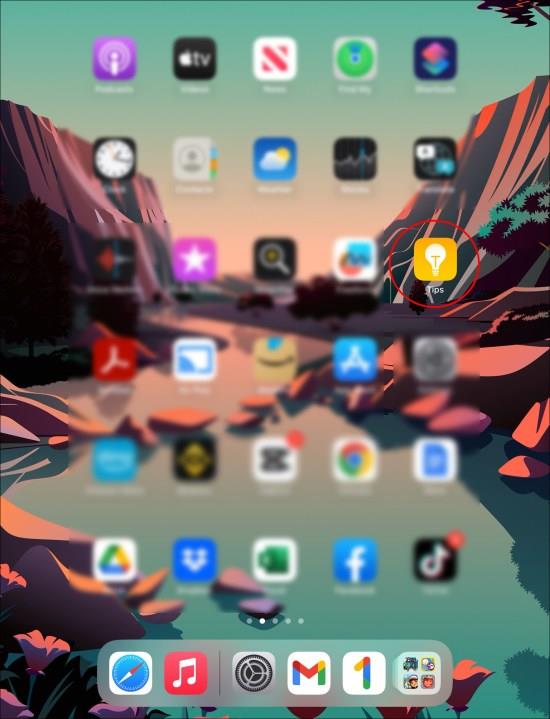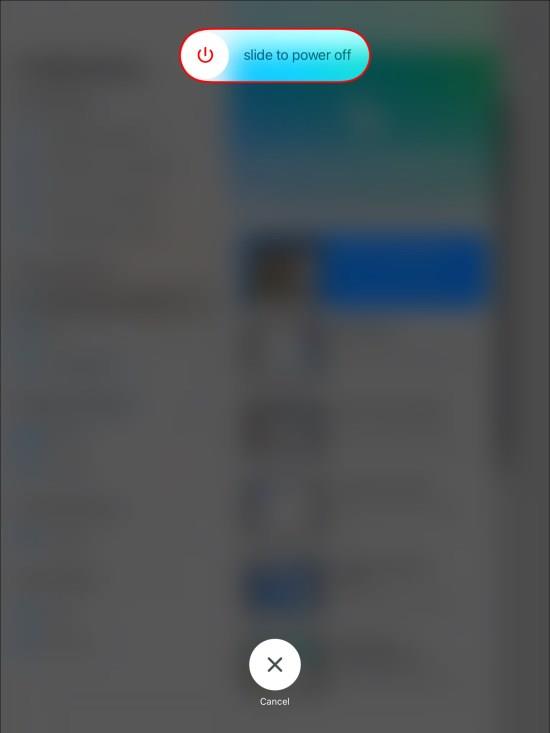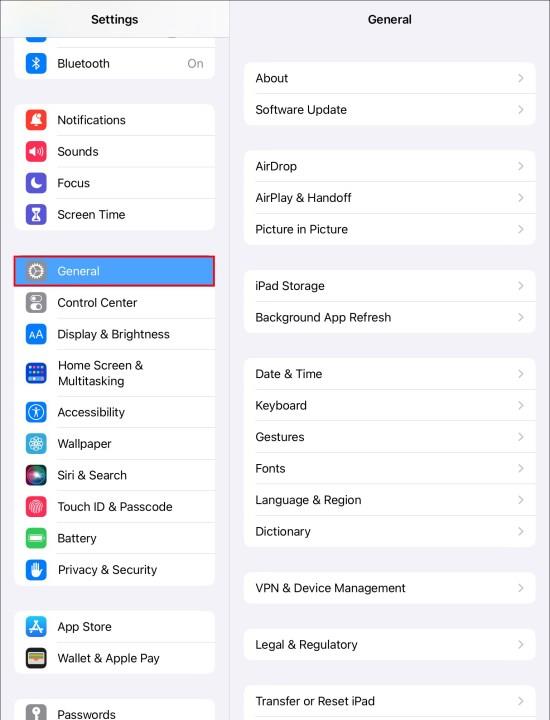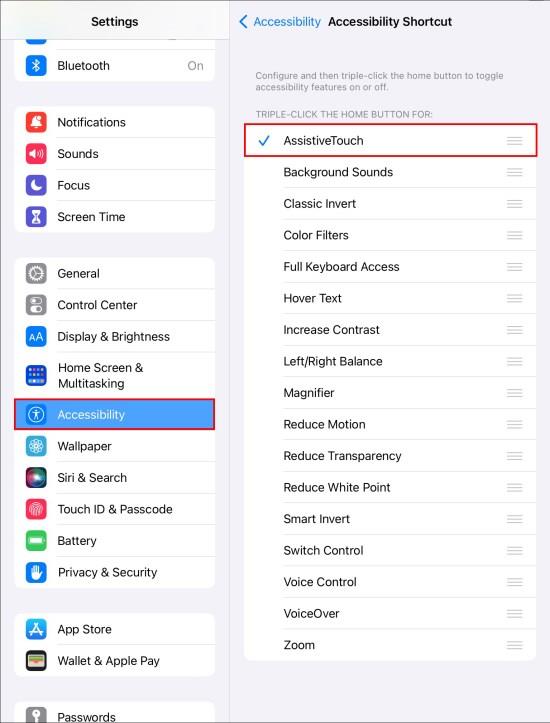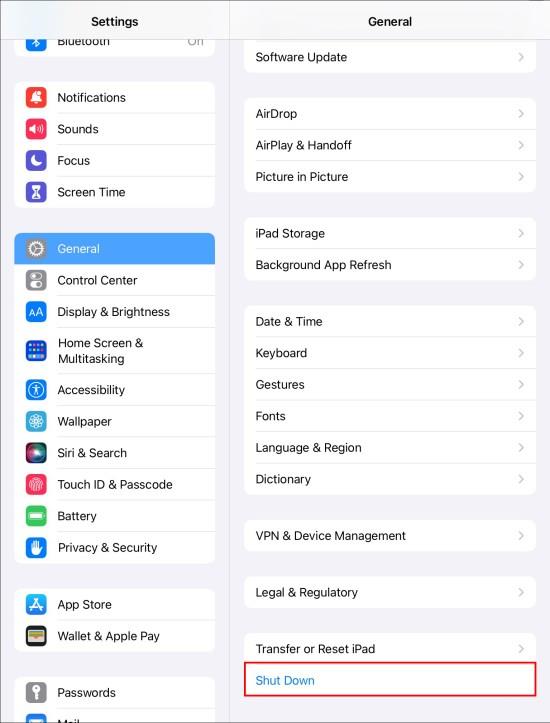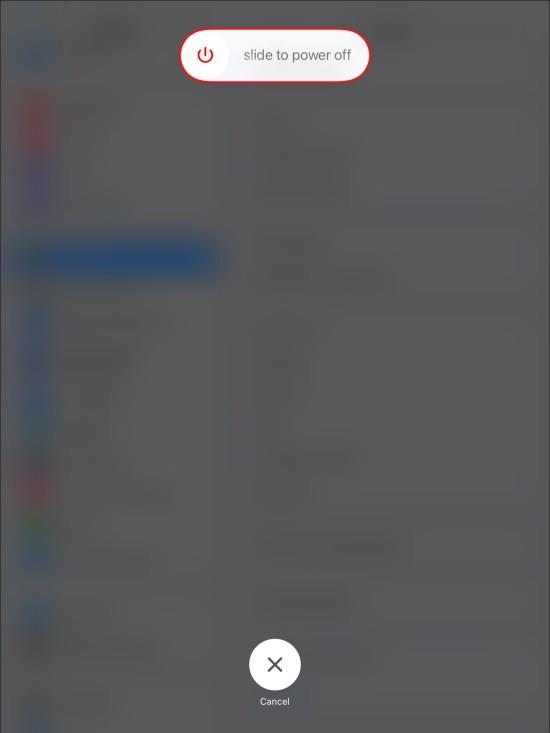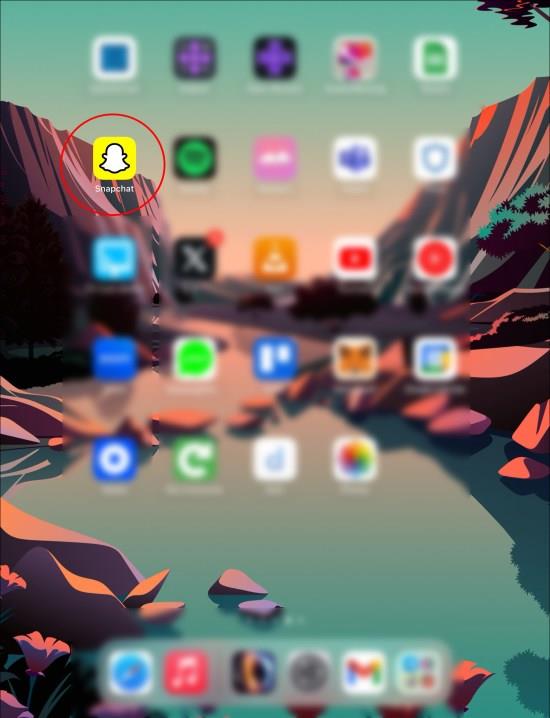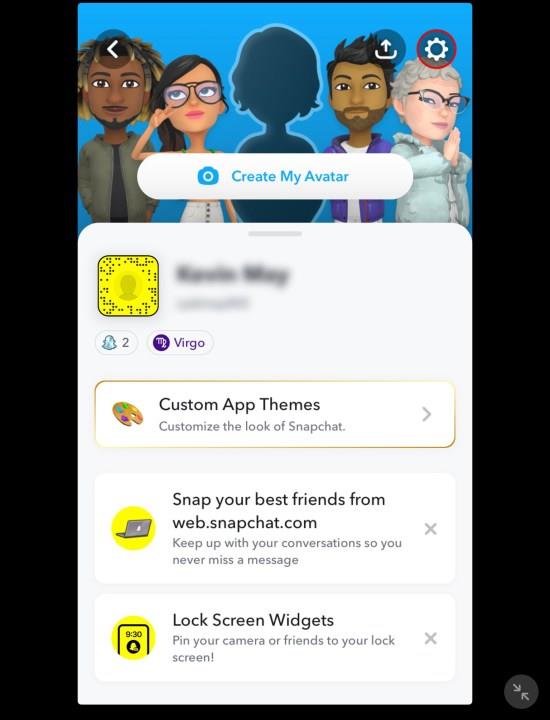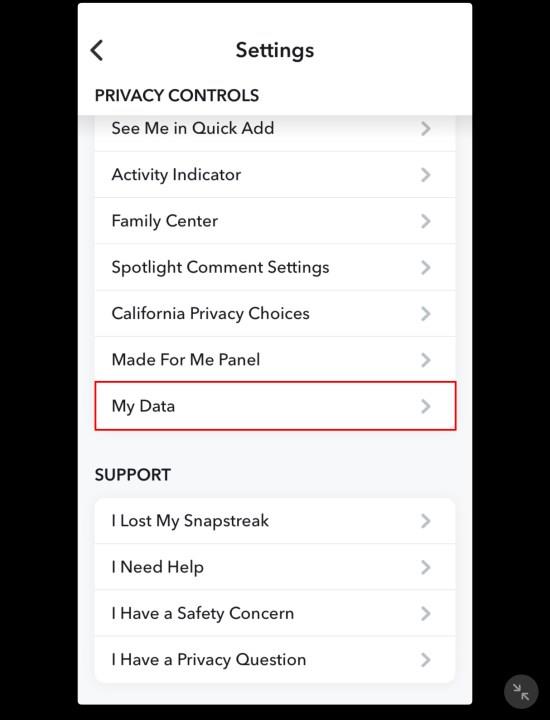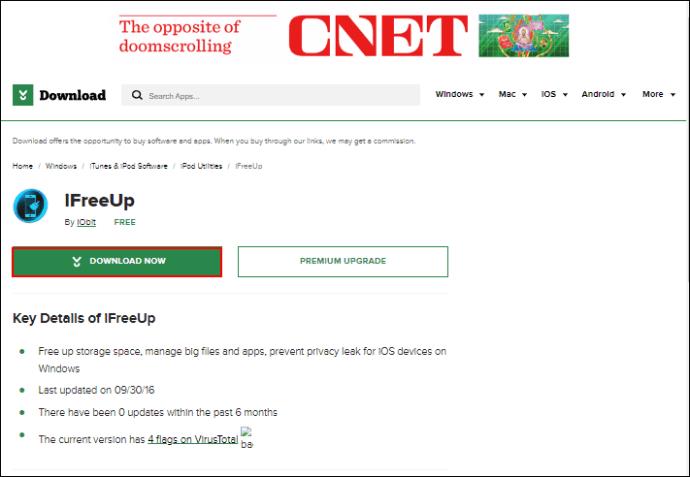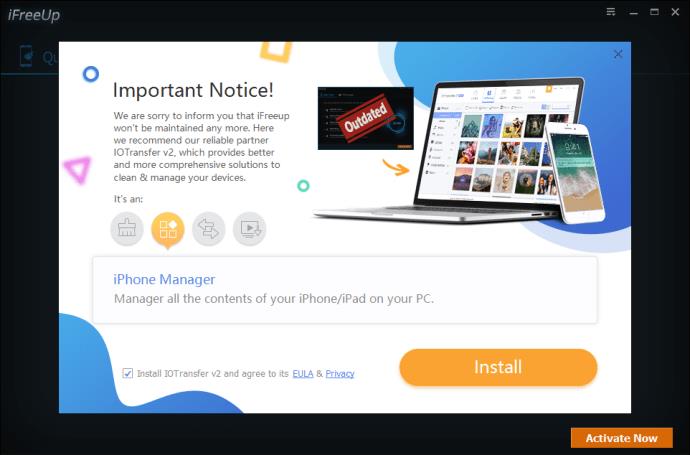Če shranjujete datoteke predpomnilnika, vaš iPad deluje hitreje in do nekaterih datotek aplikacije lahko dostopate brez povezave. Še bolje, prihrani mobilne podatke, ker vašemu iPadu ni treba vedno pridobivati podatkov s strežnika. Vendar datoteke predpomnilnika zasedajo vaš notranji prostor za shranjevanje, zaradi česar vam redno zmanjkuje prostora.

Ta članek pojasnjuje, kako počistiti predpomnilnik v aplikacijah iPad.
Kako počistiti predpomnilnik v aplikacijah iPad
Razen če ročno počistite predpomnilnik svojih aplikacij, ostanejo v vaši napravi. Če imate preveč vnete aplikacije, lahko napolnijo vaš notranji prostor za shranjevanje z datotekami predpomnilnika in posledično povzročijo, da je vaša naprava počasna.
Včasih se shranjeni predpomnilnik poškoduje, kar vpliva na normalno delovanje aplikacije do te mere, da se zruši. Včasih predpomnjeni podatki postanejo zastareli, zaradi česar aplikacija prikaže stare informacije.
Zato je ključnega pomena redno brisanje predpomnilnika aplikacij za iPad. Konec koncev, če odprete aplikacijo po čiščenju začasnih datotek, bo vaš iPad znova shranil svoje podatke v predpomnilnik.
Čiščenje predpomnilnika v aplikacijah za brskanje v iPadu
Vaši spletni brskalniki iPad so morda med aplikacijami, ki shranijo veliko predpomnilnika na vašem iPadu. Za vsako spletno mesto, ki ga obiščete, vaš iPad shrani svoje piškotke in predpomnilnik.
Tako počistite predpomnilnik v brskalniku Safari:
- Odprite »Nastavitve aplikacije« na začetnem zaslonu iPada in izberite »Splošno«.
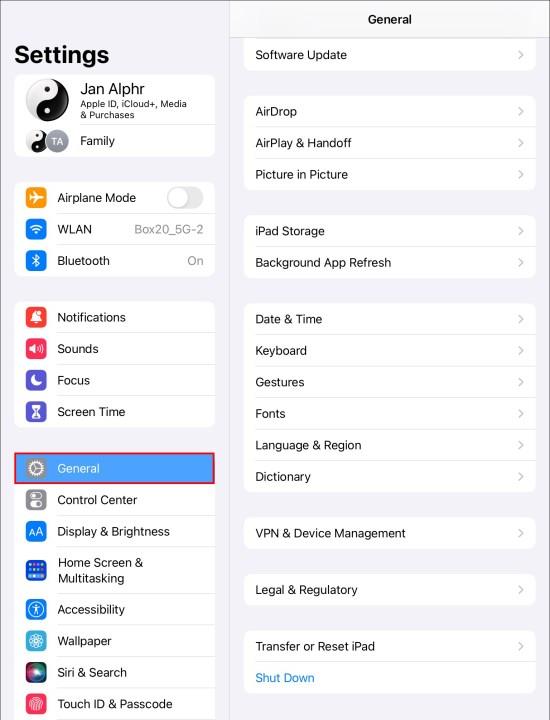
- Izberite »Shramba«, da prikažete informacije o shrambi vaših aplikacij. Pomaknite se navzdol in izberite »Safari«.
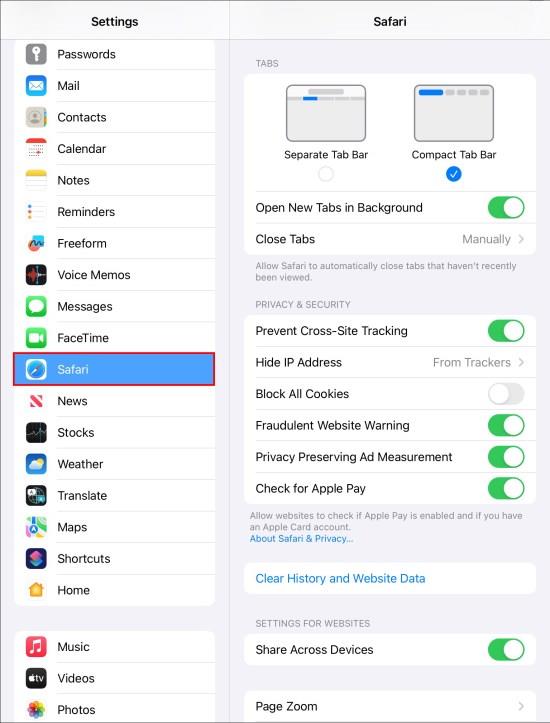
- Na strani z nastavitvami Safarija tapnite »Napredno« in izberite »Počisti zgodovino in podatke spletnega mesta«. To prikaže seznam vseh spletnih mest, ki so shranile začasne datoteke na vaš iPad.
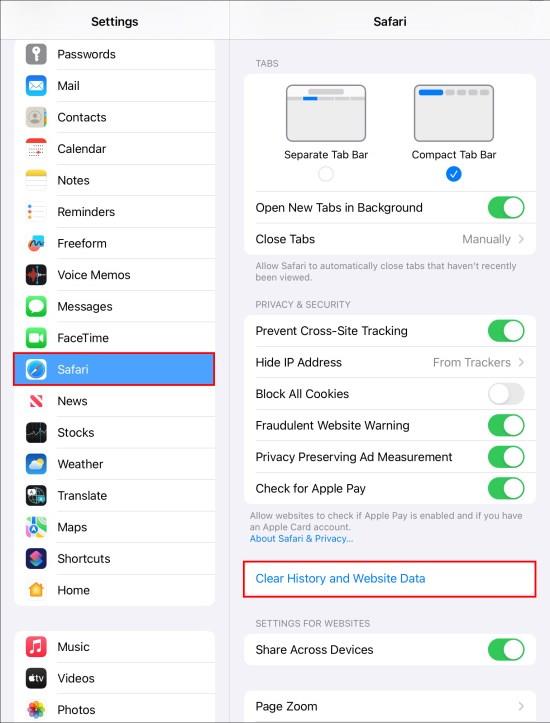
- Če želite izbrisati posamezno predpomnilniško datoteko, premaknite miškin kazalec nadnjo in »Povrsnite v levo«. Dotaknite se rdečega gumba »Izbriši« na desni.
- Če želite naenkrat izbrisati vse datoteke predpomnilnika brskalnika, tapnite »Odstrani vse podatke spletnega mesta«. Če počistite predpomnilnik v aplikaciji Safari za iPad, odstranite podatke za druge sinhronizirane naprave.
Za brskalnik Google Chrome uporabite te korake:
- Zaženite brskalnik Chrome in v zgornjem desnem kotu izberite »Ellipses menu«.
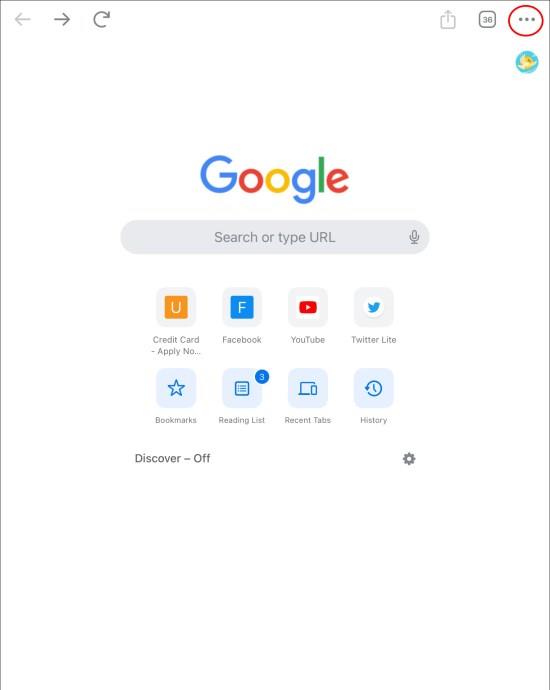
- Tapnite »Zgodovina« in izberite »Počisti podatke brskanja«. Preverite, ali ste izbrali »Piškotki, podatki spletnih mest« in »Predpomnjene slike in datoteke«.
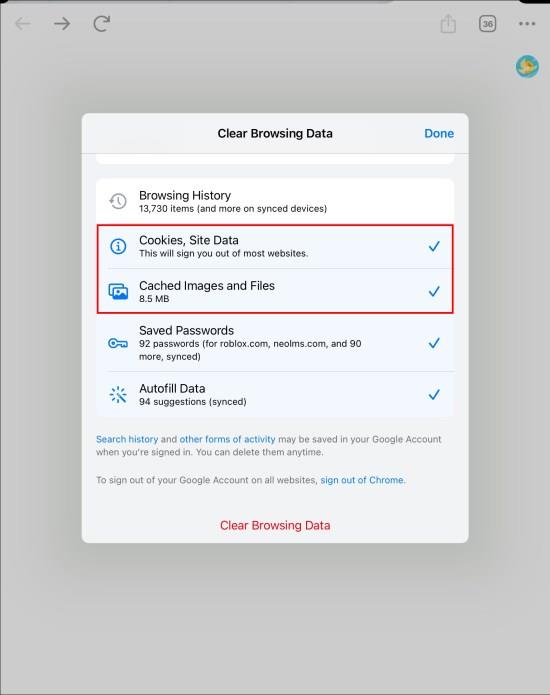
- Izberite »Ves čas« na vrhu, da počistite vse predpomnilniške datoteke od zadnjega izbrisa, ali izberite želeno časovno obdobje.
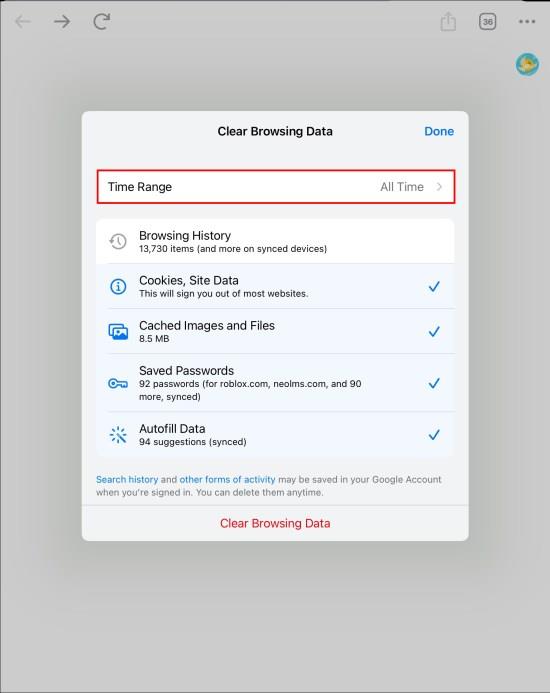
- Tapnite »Počisti podatke brskanja«, da izbrišete vse datoteke predpomnilnika.
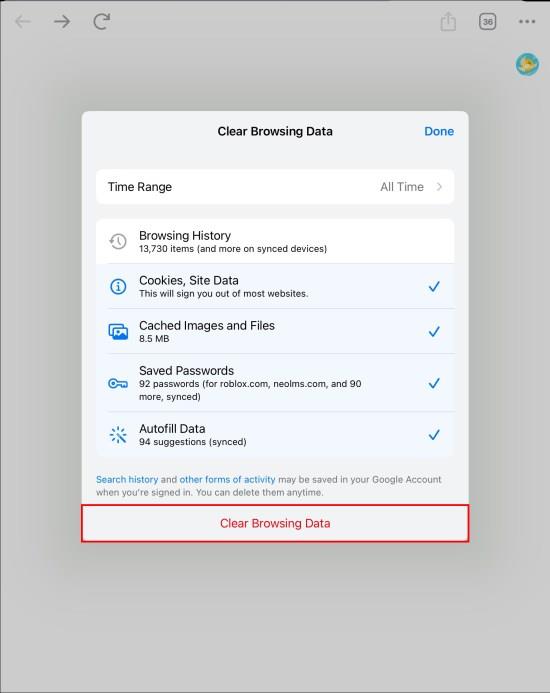
Čiščenje predpomnilnika za posamezno aplikacijo iPad
Čiščenje predpomnilnika s to metodo vam daje dve možnosti: razbremeniti aplikacijo ali jo izbrisati. Z raztovarjanjem odstranite aplikacijo iz iPada, vendar ohranite shranjene podatke in dokumente. Ko znova namestite aplikacijo, dobite čisto listo s svojimi podatki brez predpomnilniških datotek.
Nasprotno pa možnost brisanja izbriše aplikacijo in vse povezane informacije. Če znova namestite aplikacijo, ne boste obnovili svojih podatkov.
Če želite počistiti predpomnilnik s to metodo, naredite naslednje:
- Zaženite aplikacijo »Nastavitve« na začetnem zaslonu iPada.
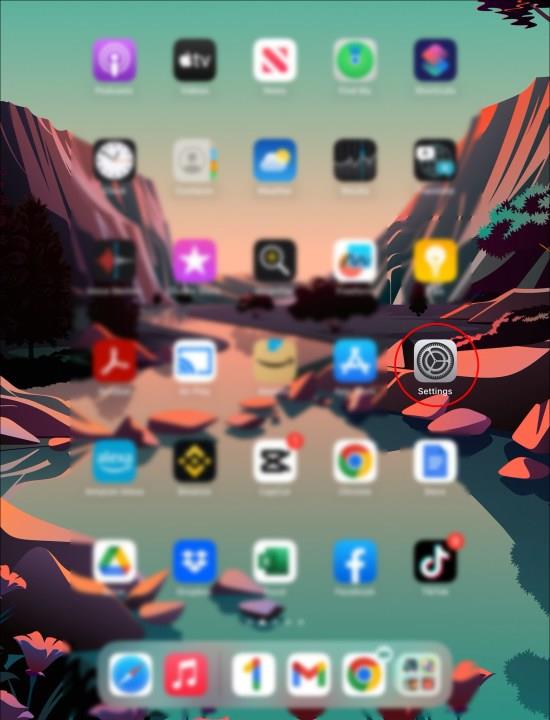
- V levi stranski vrstici izberite »Splošno«. To odpre stran Splošno na glavnem zaslonu.
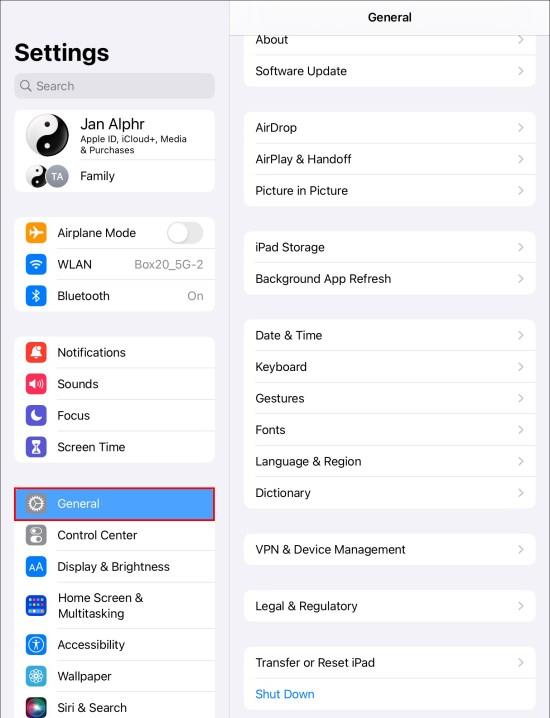
- Tapnite »Shramba«. Če v napravi zmanjka prostora, lahko traja nekaj minut, da se naloži stran za shranjevanje. Ko se stran za shranjevanje naloži, boste videli razčlenitev, kako so vaše aplikacije uporabljale prostor za shranjevanje, pri čemer so na vrhu prikazane aplikacije, ki zasedajo največ prostora. Na vrhu boste prejeli tudi priporočila za aplikacije.
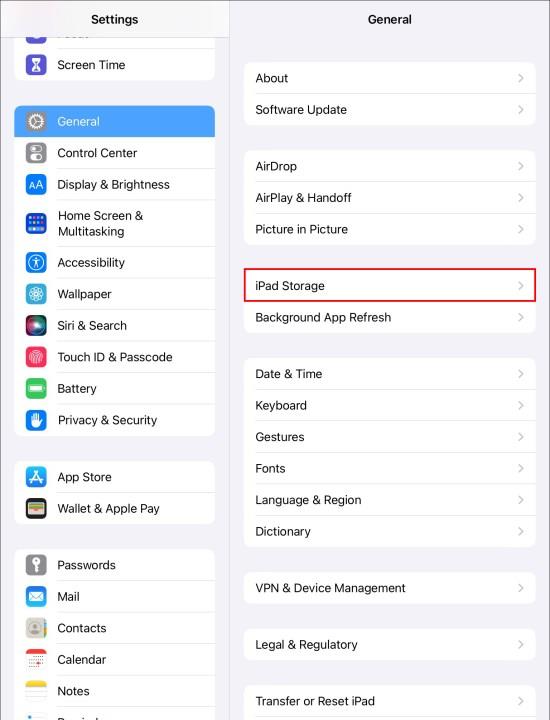
- Tapnite eno od aplikacij, da vidite njeno stanje shranjevanja. Pod sličico aplikacije boste našli dve možnosti »Prenesi aplikacijo« in »Izbriši aplikacijo«.
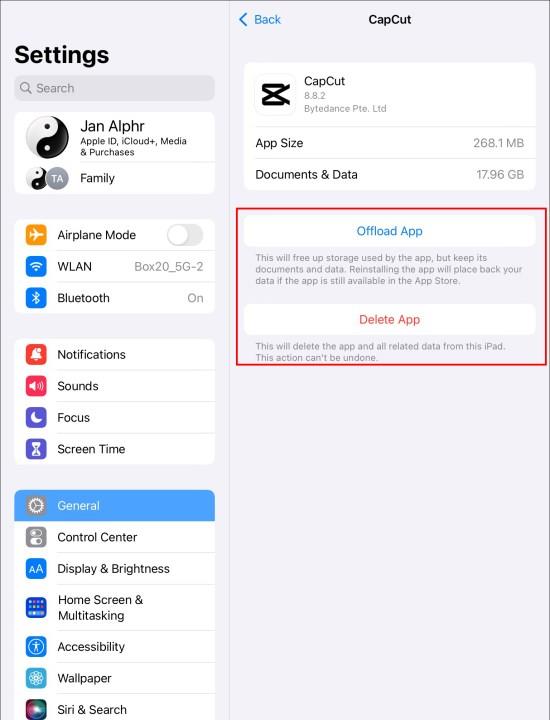
- Če je to aplikacija, ki je ne uporabljate več, tapnite »Izbriši aplikacijo«. Po drugi strani pa, če gre za aplikacijo, ki jo redno uporabljate in zaseda preveč prostora, tapnite »Razloži aplikacijo«. Ne pozabite ga pozneje znova namestiti, da obnovite podatke.


Slaba stran uporabe te metode je, da nekatere aplikacije, kot je aplikacija Fotografije, nimajo možnosti raztovarjanja ali brisanja za čiščenje predpomnilnika. Odpreti morate aplikacijo in ročno izbrisati datoteke, ki jih ne uporabljate več.
Čiščenje predpomnilnika aplikacij iPad z gumbom Domov
Morda se vam zdi uporaba gumba Domov primerna, če ne želite iti skozi dolgočasen postopek odstranjevanja in ponovnega nameščanja aplikacij za brisanje predpomnilnika.
- Pojdite na začetni zaslon iPada in tapnite aplikacijo, za katero želite počistiti predpomnilnik.
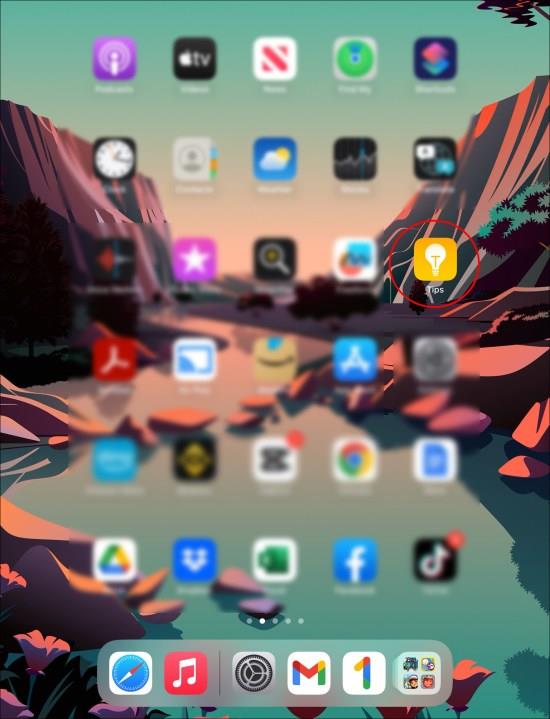
- Ko se aplikacija odpre, držite »Gumb za vklop« v spodnjem desnem kotu iPada, dokler ne vidite »Slide to power off«.
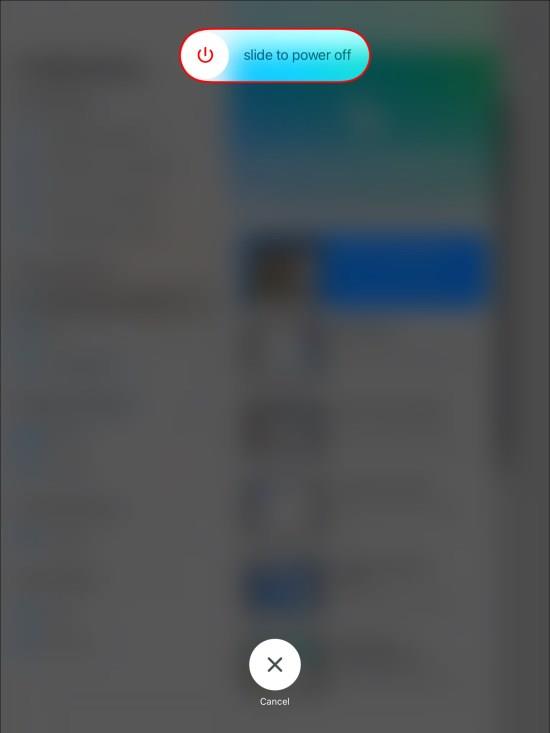
- Spustite gumb za vklop in pritisnite gumb »Domov« na levi strani iPada, dokler se aplikacija znova ne zažene. S tem počistite predpomnilnik aplikacije.
Če uporabljate napravo brez gumba Domov, uporabite ta postopek za brisanje predpomnilnika:
- Odprite aplikacijo »Nastavitve« in v levi stranski vrstici izberite »Splošno«.
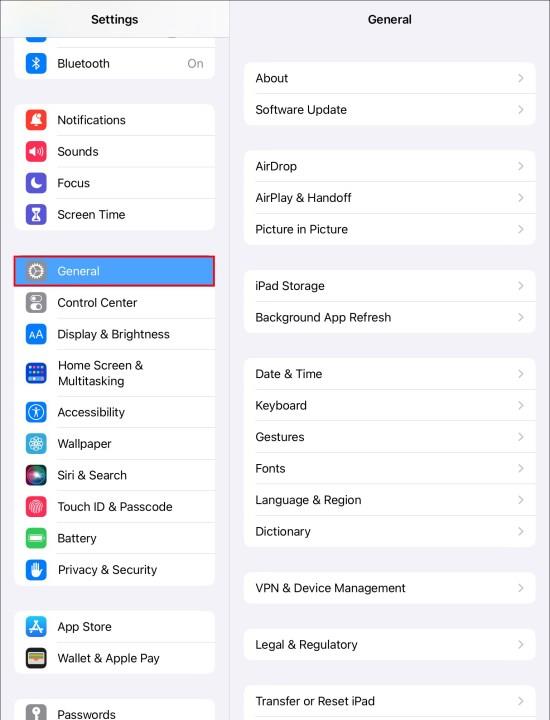
- Izberite »Dostopnost« in omogočite preklop za »AssistiveTouch« v oknu Dostopnost. Na začetnem zaslonu se prikaže belo-siv krog in zdaj deluje kot gumb za začetni zaslon.
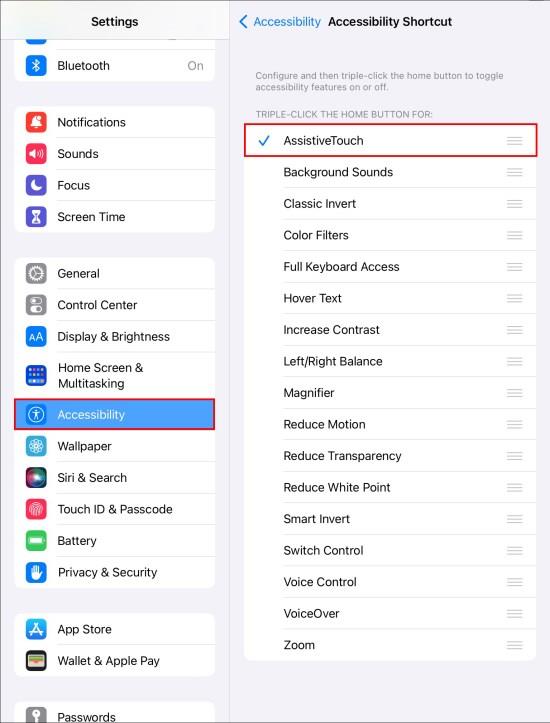
- Vrnite se na domačo stran »Nastavitve« in izberite »Splošno«. Pomaknite se navzdol in izberite »Zaustavitev«.
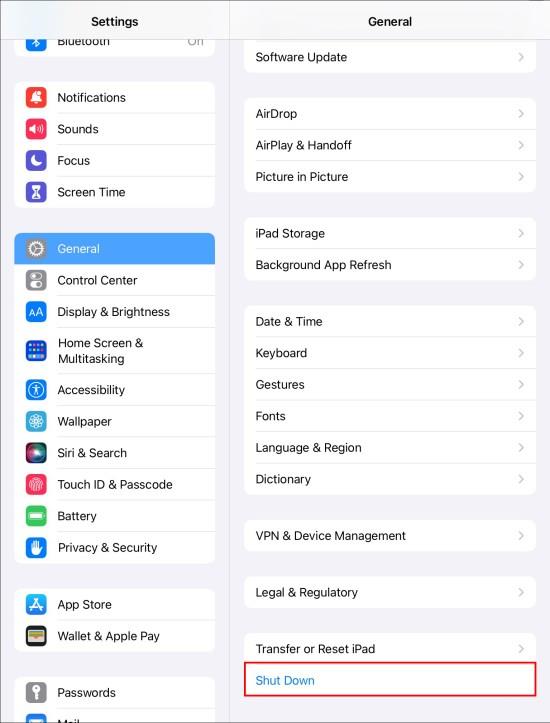
- Dolgo pritisnite ikono »AssistiveTouch« (gumb Domov), dokler zaslon vašega iPada ne postane črn in utripa belo.
- Tapnite »Slide to power off«. Vaš iPad se znova zažene in predpomnilnik se izbriše.
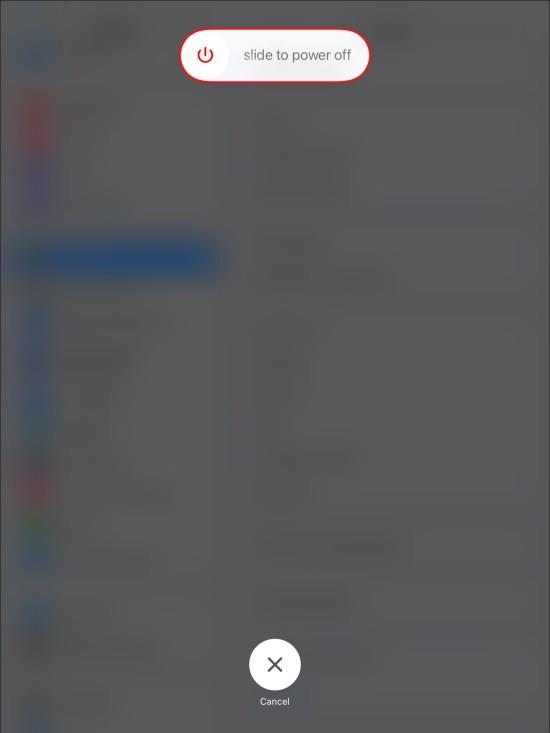
Čiščenje predpomnilnika za aplikacije tretjih oseb na iPadu
Za razliko od vnaprej nameščenih aplikacij iPad ima večina aplikacij drugih proizvajalcev možnost predpomnilnika v nastavitvah shranjevanja. Če želite počistiti predpomnilnik za te aplikacije, naredite naslednje:
- V iPadu odprite katero koli aplikacijo drugega proizvajalca, na primer Snapchat ali WhatsApp.
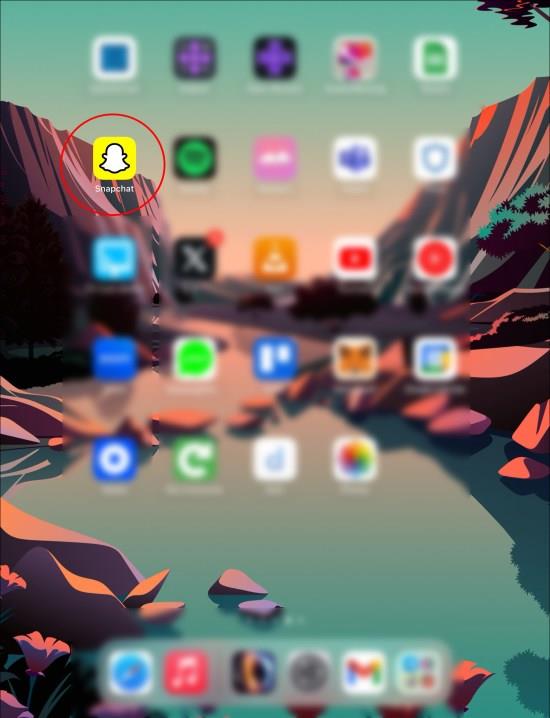
- V aplikaciji poiščite zobnik ali gumb »Nastavitve«.
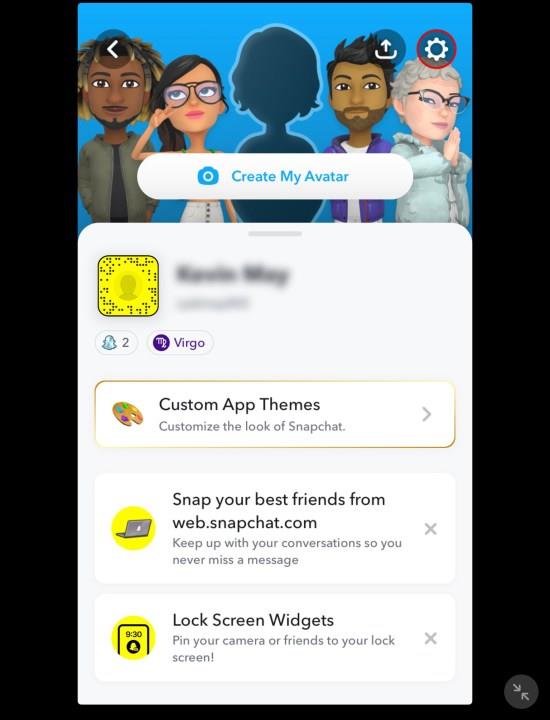
- Pomaknite se po meniju z nastavitvami in poiščite »Shramba in podatki« ali »Shramba in predpomnilnik«. Pogoji se od aplikacije do aplikacije nekoliko razlikujejo.
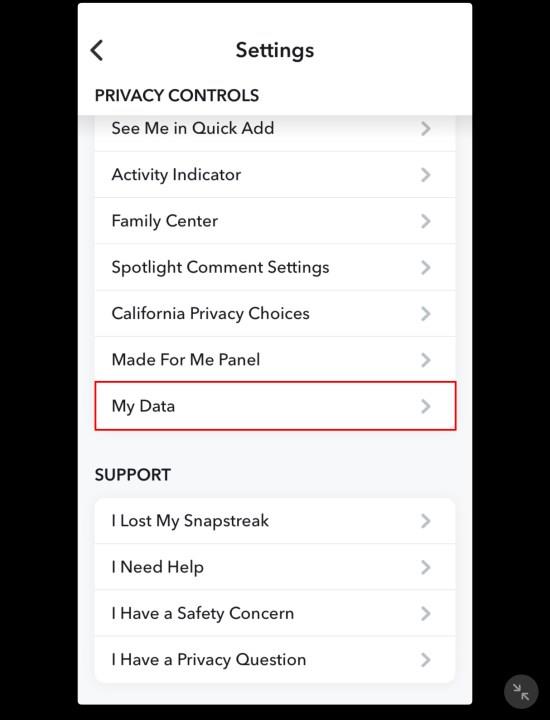
- Izberite »Upravljanje pomnilnika« in izberite »Počisti predpomnilnik«.
Čiščenje predpomnilnika na iPadu z orodji drugih proizvajalcev
Morda ste opazili, da v iPadu ni mogoče naenkrat počistiti predpomnilnika. To je morda neprijetno, če je v vaši napravi zmanjkalo prostora in nimate časa, da bi pregledali vsako aplikacijo in počistili predpomnilnik. Na srečo lahko uporabite orodja drugih proizvajalcev v računalniku Mac ali Windows, da takoj počistite predpomnilnik aplikacije iPad.
Primeri orodij za čiščenje predpomnilnika tretjih oseb vključujejo iFreeUp in PanFone iOS Eraser . iFreeUp je primeren za uporabnike iPadov, ki uporabljajo računalnike z operacijskim sistemom Windows. PanFone iOS eraser pa podpira Mac in Windows. Ta orodja tretjih oseb delujejo podobno.
Tukaj je opisano, kako počistite predpomnilnik na iPadu z aplikacijo PanFone iOS Eraser:
- Zaženite brskalnik Windows ali Mac in prenesite želeno orodje tretje osebe.
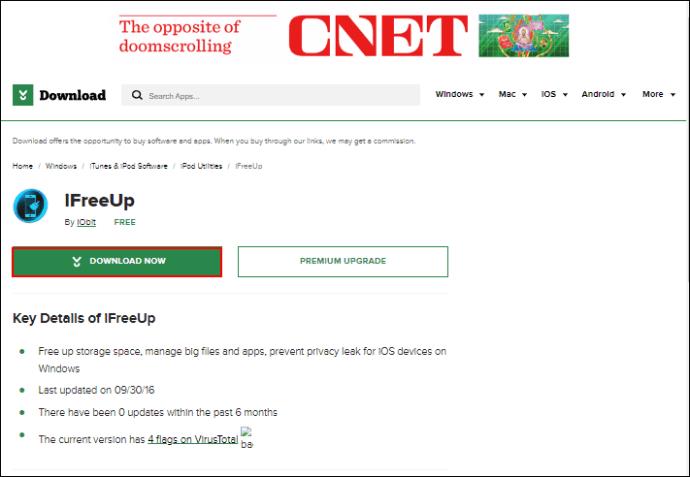
- Po prenosu zaženite in namestite aplikacijo v računalnik. Odprite aplikacijo, ko končate.
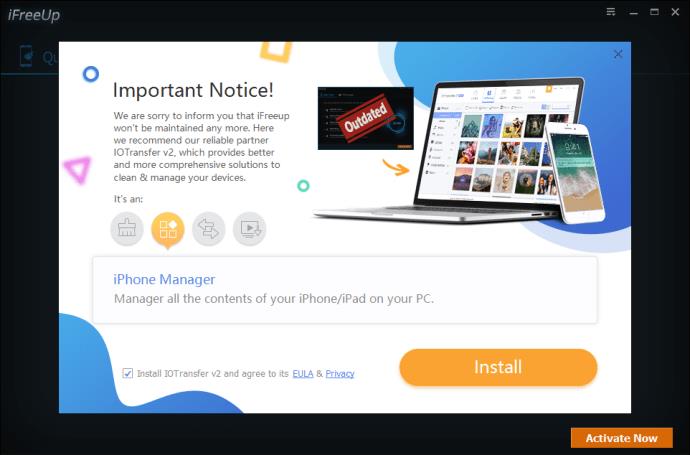
- S kablom USB povežite iPad z računalnikom.
- V zgornjem levem kotu stranske vrstice izberite ikono »Sprosti prostor«. Na glavnem zaslonu izberite »Hitro skeniranje«.
- Pregled traja nekaj minut, nato pa prikaže prostor, ki ga uporabljajo neželene datoteke.
- Pomaknite se do spodnjega desnega kota zaslona in izberite »Očisti«. Dajte aplikaciji nekaj časa, da počisti datoteke predpomnilnika. Ponovite postopek, da zagotovite, da ste odstranili vse neželene datoteke.
Osvobodite svoj iPad
Če svoj iPad uporabljate vsak dan, je neizogibno, da se kopičijo datoteke predpomnilnika, ki bodo, če ostanejo nepočiščene, povzročile zaostajanje in bo zmanjkalo prostora. Čeprav so datoteke predpomnilnika uporabne za vašo napravo, bo njihovo brisanje s katerim koli od zgornjih načinov koristilo delovanju vaše naprave.
Kako pogosto počistite predpomnilnik na iPadu? Si želite, da bi imel iPad možnost čiščenja predpomnilnika brez odstranjevanja aplikacij? Sporočite nam v spodnjem oddelku za komentarje.